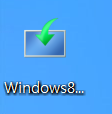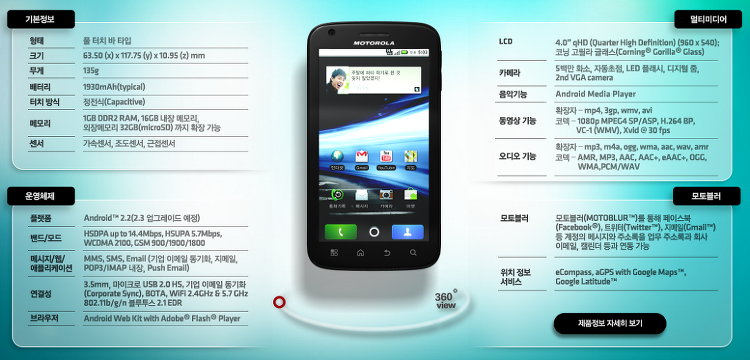Windows 8 설치 방법 앞에서 USB 설치 하는 방법에 대해서 설명을 드렸는데 처음 설치 부터 알려달라는 의견이 있어 추가로 작성해 드립니다. 준비물 1. 해외에서 사용이 가능한 신용카드 (마스터 비자 등) 2. 마이크로소프트에 등록한 프로모션 email (이게 없으면 4만3천원 이고, 프로모션 코드 있으면 1만6천3백원) 3. 온라인에서 설치가능한 Windows 8 setup 파일 (email에 첨부되어 있습니다. ) * 아님 여기서 다운받으세요 http://windows.microsoft.com/ko-KR/windows/buy?ocid=GA8_O_WOL_DIS_ShopHP_FPP_Light 추가적으로 MS의 Hotmail이나 Live.com, outlook.com 에 아이디 가지고 있으시면 조금..